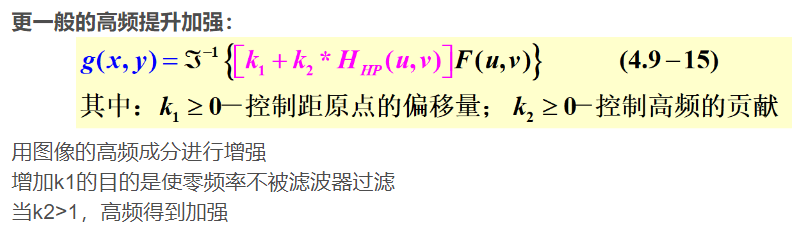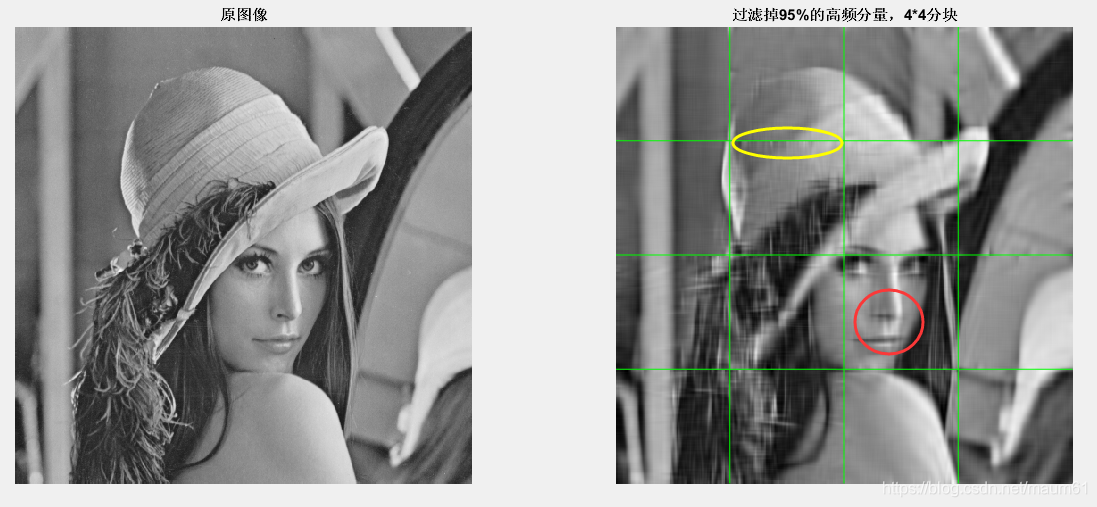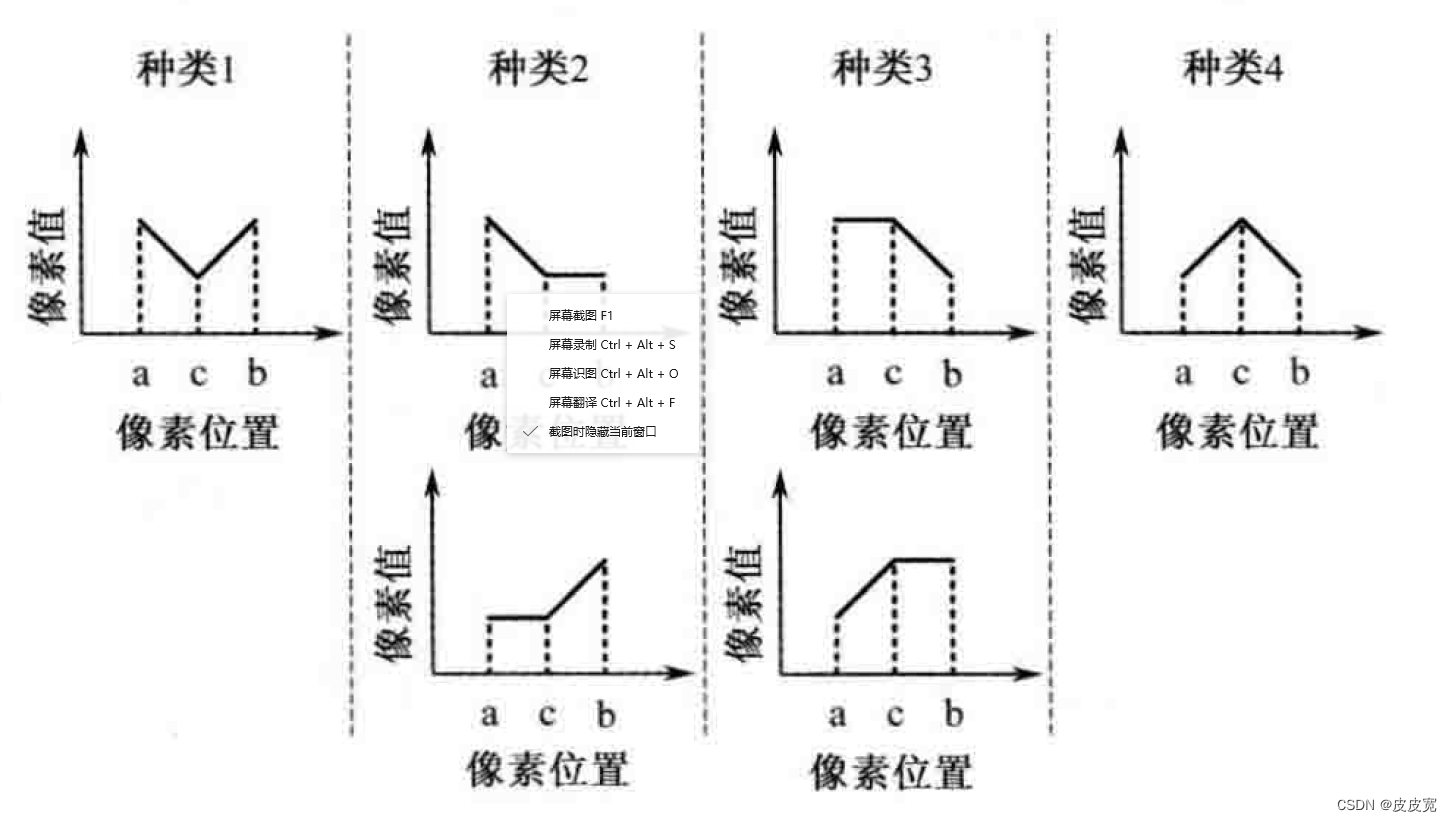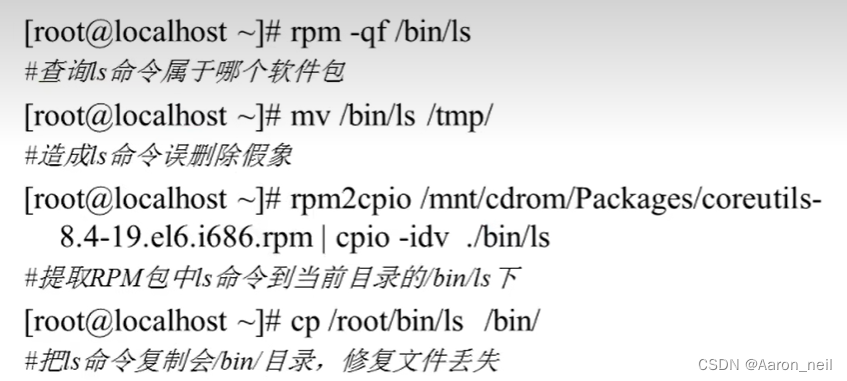前言
近几年,故障艺术又在设计圈中掀起了一把火,无论是先前《攻壳机动队》的海报,还是现在抖音的logo,一些我们看着是缺陷的东西在设计师的眼里也大有文章,今天就主要来讲讲如何通过PS来制作一张故障风格的海报。

风格介绍
故障艺术(Glitch Art) 是借助事物形成的故障进行艺术的加工,使这种缺陷反而成为艺术品,具有特殊的美感
Glitch art 最早大约是2010年左右开始流行并进入学术讨论范围的。而Glitch这个词最早是在1962年美国的一项太空计划里,因信号图像的传输中出现错误,著名美国宇航员Johan Glenn便对这种现象表述为:
“Literally, a glitch is a spike or change in voltage in an electric current.”
字面上理解,故障是电流中电压的脉冲变化
从此之后,故障美学逐渐成为了一种独特的审美偏好,开始逐渐被艺术家接受,并人有意为之,在设计领域中也涌现了大量了优秀作品。最早的故障艺术作品是 “影像艺术之父”白南准 1965年创作的 《磁贴电视》Magnet TV

17年的时候滴滴也推出了一套此风格的广告

平面设计师 Magdiel Lopez 的许多作品也采用了故障艺术的风格。
 除此之外还有很多大拿在雕塑摄影等方面也有优秀的作品,便不一一枚举。接下来我们就具体说说怎么来制作一张类似风格的海报。
除此之外还有很多大拿在雕塑摄影等方面也有优秀的作品,便不一一枚举。接下来我们就具体说说怎么来制作一张类似风格的海报。
海报制作
故障艺术的主要的特点就是斑驳的色块以及要有纵向、横向破碎或延伸出来的区块,在PS中可以使用通道、选区以及滤镜等方式来体现相关元素。
软件建议:Adobe PhotoShop 2020
首先先找一张合适的人像(个人感觉半身像为佳,然而我没有找到合适的照片)

在PS中打开图片,Ctrl+J复制一层,命名为“原图”

利用钢笔或者快速选择工具等选出人物轮廓,新版本的如果嫌麻烦(比如我)可以使用对象选择工具。然后右键>选择并遮住…,进入下图所示的界面
初次进入该界面视图是默认为洋葱皮状态的(即未选中区域呈现透明图层的样式,可以从右上角的下拉菜单中更改),在这个界面中我们主要使用左上工具栏第一个工具 快速选择工具( W ) 来扣除大块不需要选中的区域
首先将模式选为从选取减去即红框内带有减号标志的图标,然后用画笔在如紫色部分的区域上涂抹一下,相应的可以用其左侧的添加到选区功能恢复误涂的区域。
若人物有发丝需要处理,可以用快速选择工具下方的 调整边缘画笔工具( R ) 进行涂抹,方法与快速选择工具类似故不再赘述。
处理完毕后点击确定,Ctrl+J复制出人物,并将图层重命名为“人物”。
新建图层,并命名为“背景”,用 油漆桶工具( G ) 填充该图层。

现在我们对人物进行色彩处理,因为我选用的是灰色的背景,所以让人物明暗部更加接近,并且相应降低饱和度。
首先在菜单栏中找到 图像(I)>调整(J)>阴影/高光(W)… 并勾选 显示更多选项(O) 修改阴影高光的数量以及调整中间调,如图所示。

有需要的话也可以通过 色彩平衡 将人物调整为与背景相近的颜色。
通过快捷键Ctrl+U调出饱和度面板,降低整体饱和度。

Shift+Ctrl+Alt+E盖印可见图层,并命名为“细节”,滤镜(T)>其他>高反差保留…,调整半径至轮廓较为清晰的状态,点击确定,之后将红框部分的混合模式由正常改为叠加。
至此人像基本修改完毕。再次盖印图层,并复制两次,共三个图层,分别命名为R、G、B。
在R图层中打开图层样式>混合选项,并将通道仅勾选为R,同理将G图层通道改为G、B图层通道改为B。

使用移动工具将三个图层平移合适的距离。(这是个示例,我后来因为太晃眼又改回去了Orz)

下面主要讲解几种不同的效果,主要思想是活用矩形选框工具与其他工具/滤镜进行组合。
首先最简单的就是矩形选框选中区域后使用移动工具对其进行平移形成错位。

也可以尝试使用扭曲页面下的其他滤镜来实现更加复杂立体的效果。
滤镜>像素化>马赛克,根据预览图象调整单元格大小,使图像呈现马赛克效果,同理也可以使用其他的滤镜效果。
滤镜>风格化>风可以让图像呈现线条状变化。
通过几种方式的组合来实现对图像的分割。
再为图像增加一些噪点的效果。新建图层并填充为黑,命名为“噪点”,滤镜>杂色>添加杂色数据如图,确认后将图层不透明度改为16%。
至此图像基本完成,再运用蒙版为图像添加边框与文字。
 下面来制作数码管的效果。Ctrl+N新建项目,宽约200像素,高600像素,分辨率300ppcm。
下面来制作数码管的效果。Ctrl+N新建项目,宽约200像素,高600像素,分辨率300ppcm。
用选框选中上部1/4~1/3的区域,用油漆桶填充为黑,再用选框选中全部图像,编辑>定义图案创建图案。
 返回原项目,新建图层设置图层样式>图案叠加,下拉菜单中选择之前创建的图案,并将混合模式设置为正片叠底,调整缩放。
返回原项目,新建图层设置图层样式>图案叠加,下拉菜单中选择之前创建的图案,并将混合模式设置为正片叠底,调整缩放。


emmm故障风格大概就是这样子,也可以根据自己的想法和其他的风格(比如说波普风格)进行融合,就像下图这样:
 同步视频已经上传到B站上了,感兴趣的同学也可以上去看看(虽然没有人看):如何制作故障风格的海报 AV83605725
同步视频已经上传到B站上了,感兴趣的同学也可以上去看看(虽然没有人看):如何制作故障风格的海报 AV83605725